本文属于机器翻译版本。若本译文内容与英语原文存在差异,则一律以英文原文为准。
使用工具栏
您可以通过显示屏上的工具栏访问 WorkSpaces 瘦客户机设备的所有功能。通过此工具栏,您可以控制 WorkSpaces 瘦客户机设备的基本设置。
工具栏采用折叠形式,位于显示屏的右侧,表示为深色条。
访问您的工具栏
要访问工具栏功能,需要将其展开。展开后,将显示可用功能。使用完工具栏后,工具栏就会折叠。
选择显示屏右侧的暗栏。
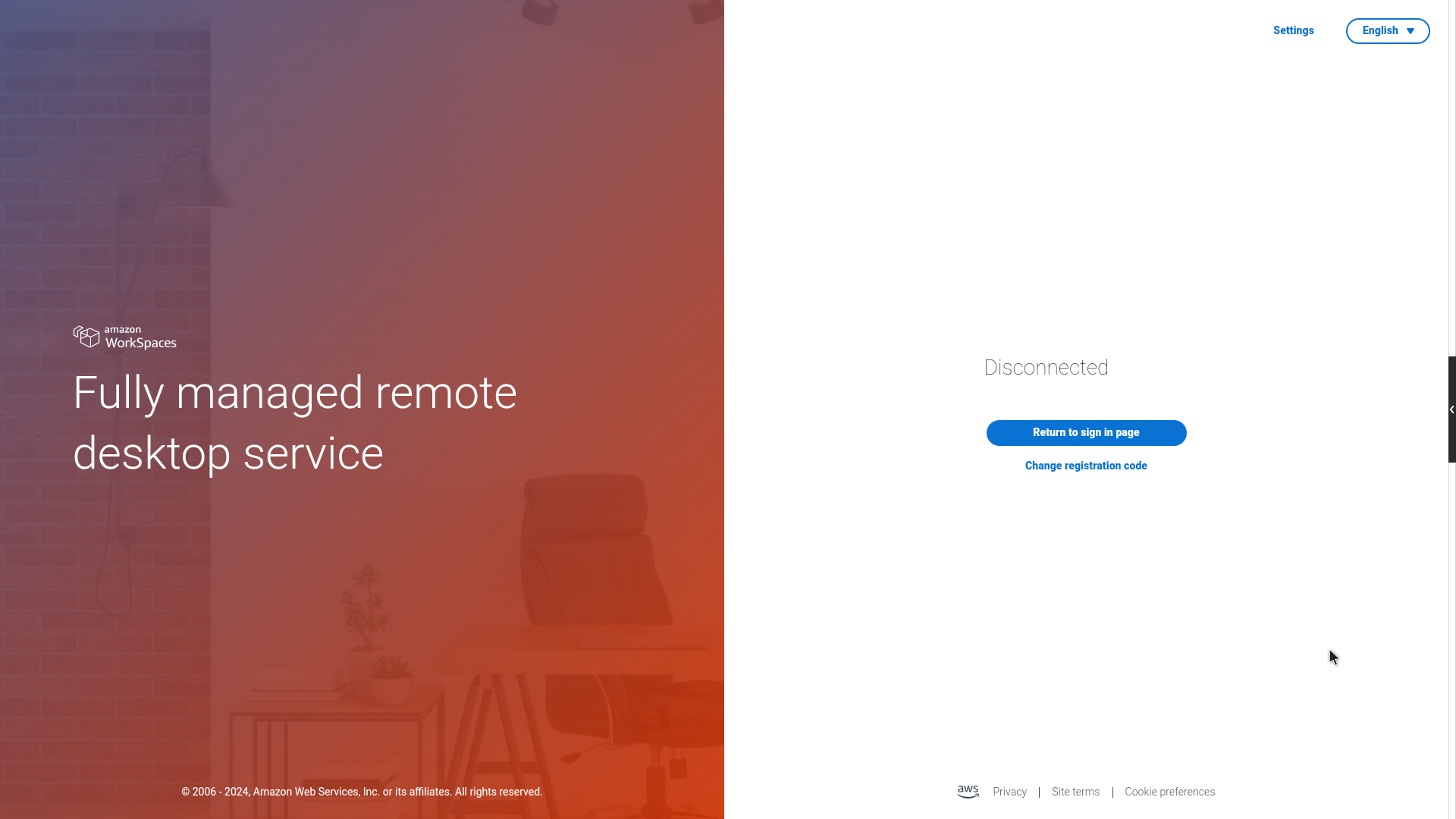
选择要使用的功能。有关函数列表,请参阅工具栏函数。
选择主显示屏上的任意区域以折叠工具栏。
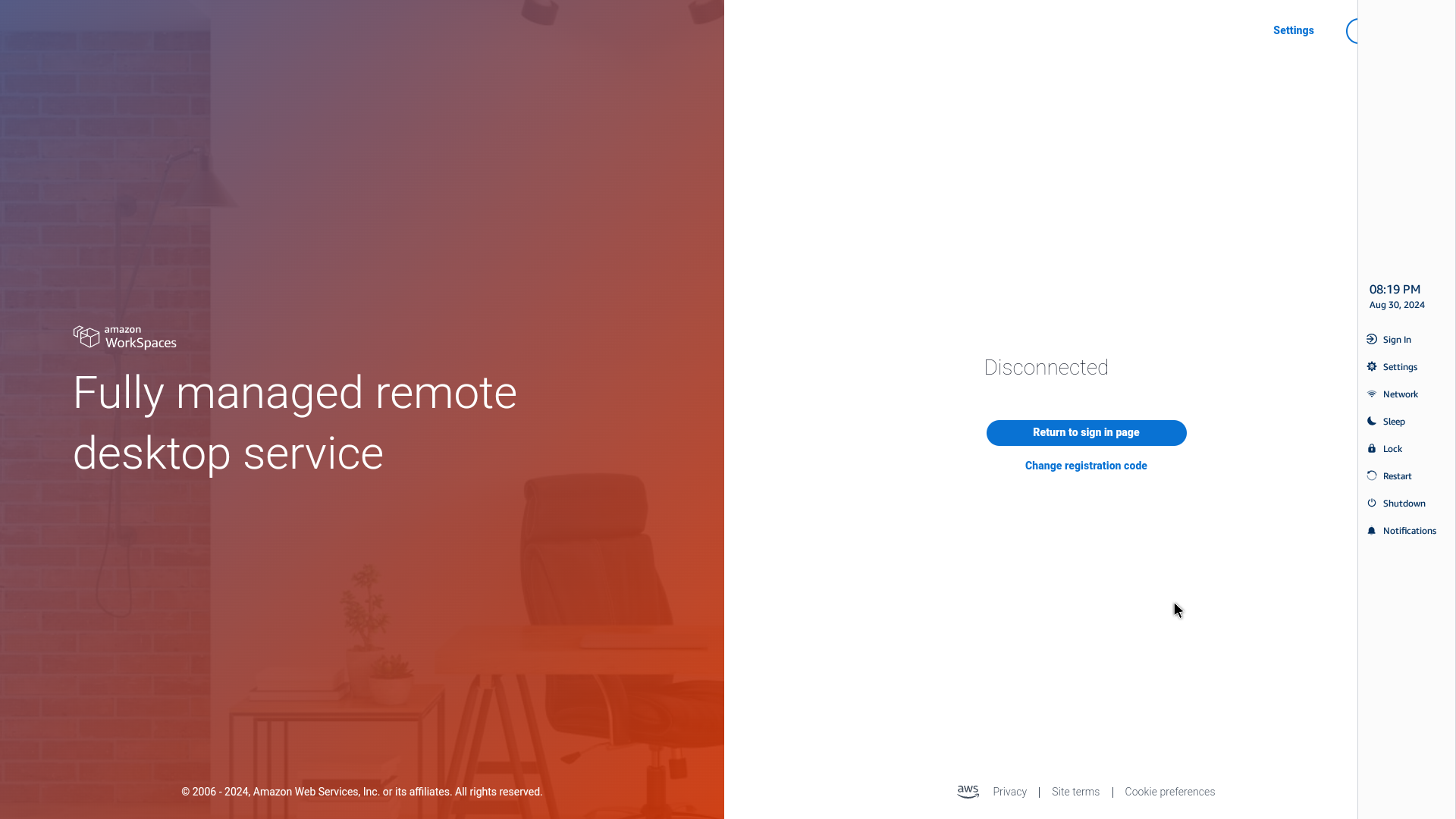
如果要使用键盘,请按 CTRL+ALT+SHIFT+T 展开或折叠工具栏。
放置工具栏
工具栏位于 WorkSpaces 瘦客户机显示屏的侧面。默认情况下,它位于主显示器屏幕的右边缘。您可以更改工具栏的位置。
更改工具栏位置
前往 “设置”,然后前往 “关于”。
转到屏幕部分的工具栏位置。
点击开关选择向右或向左。
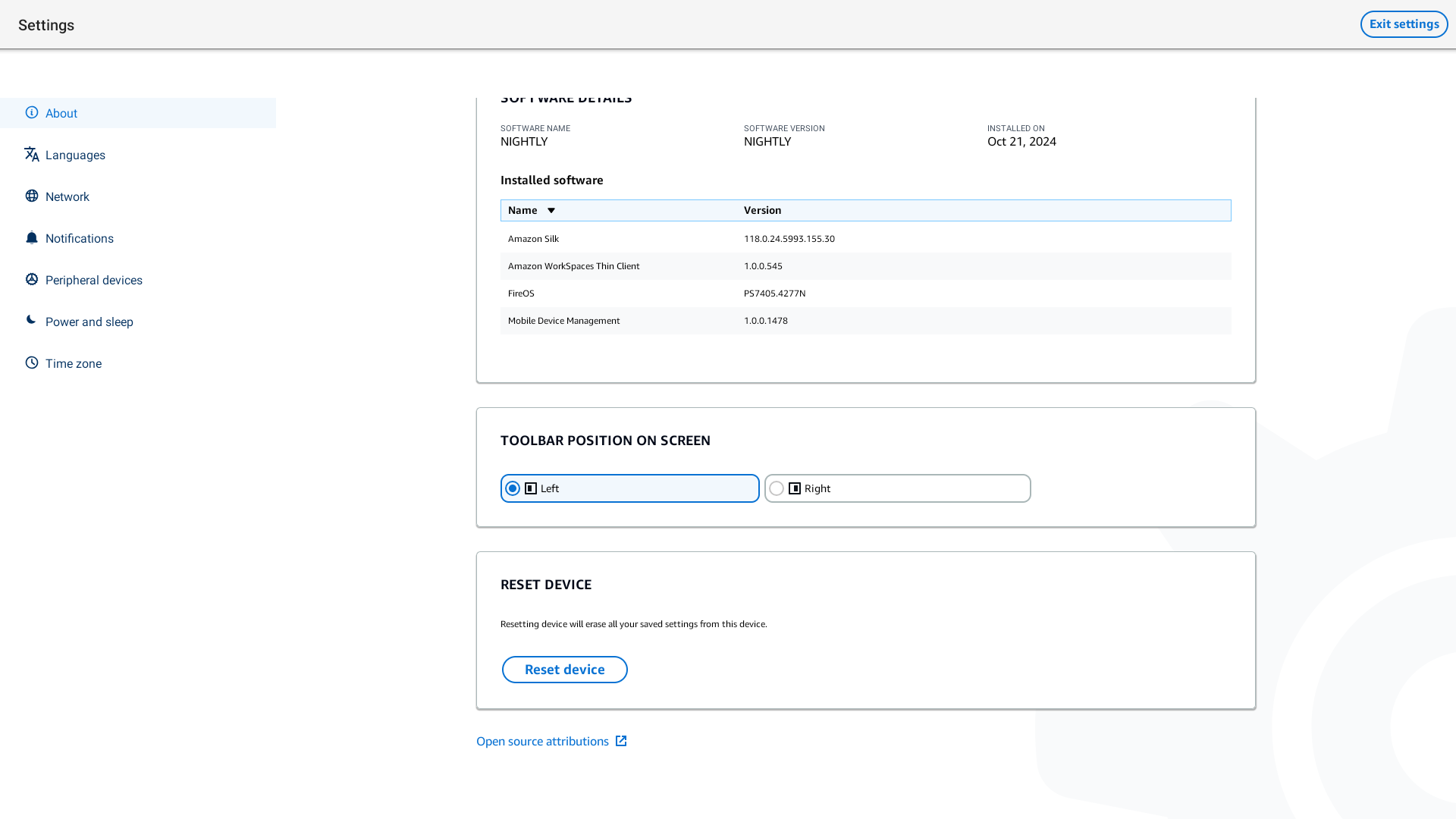
工具栏将沿着屏幕边缘显示在您选择的一侧的主显示器上。
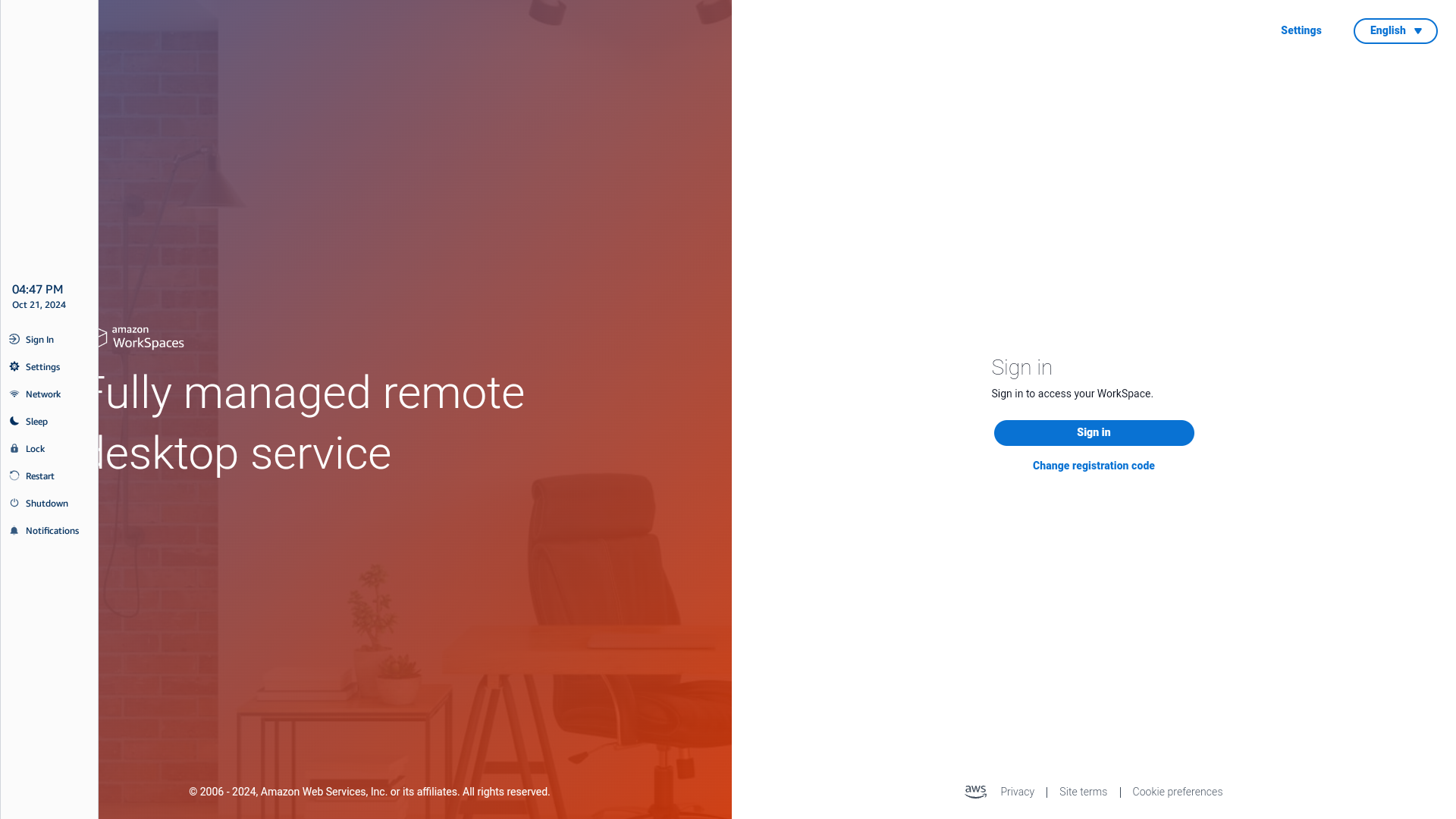
工具栏功能
展开工具栏后,将显示一个功能列表供您使用。这些是您的 WorkSpaces 瘦客户机设备的基本设置。
| 按钮 | 函数 | 描述 |
|---|---|---|

|
登录 |
选择 “登录” 将进入虚拟桌面会话登录页面。您需要输入虚拟桌面会话的用户名和密码才能启动会话。如果您正在使用 WorkSpaces,则此功能将更改为 “退出会话”。 |

|
退出会话 |
选择 “退出会话” 将结束当前会话,并且需要重新进行身份验证才能重新获得访问权限。请注意,某些首选项可能无法保留。 如果您使用的是 AppStream 2.0 或 WorkSpaces 安全浏览器,则此按钮将从工具栏中删除。使用虚拟桌面中的断开连接功能退出会话。 |

|
设置 |
访问您设备的设置。 这些设置包括:
|

|
网络 |
访问您设备的网络设置。有关更多信息,请参阅管理网络。 |

|
Sleep |
将设备置于睡眠模式。有关更多信息,请参阅设置睡眠模式。 |

|
Lock |
结束当前会话并带您进入锁定页面。锁定后,您可以选择 “解锁” 以访问登录页面。 |

|
Restart (重新启动) |
重启设备。有关更多信息,请参阅使用工具栏重新启动。 |

|
关闭 |
将您注销会话并关闭设备。 |
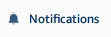
|
通知 |
访问您设备的通知。 |